Photoshop 2018 怎样使用魔棒工具抠图?
1、首先我们打开ps,然后点击左侧的打开按钮,如下图所示,
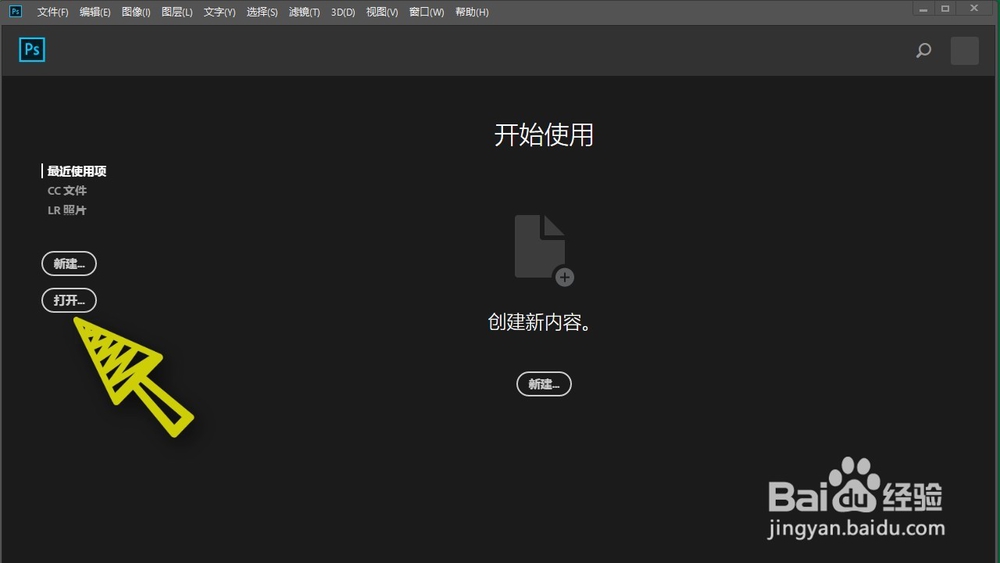
2、在文件夹中选择我们想要处理的图片,点击打开,如下图所示,
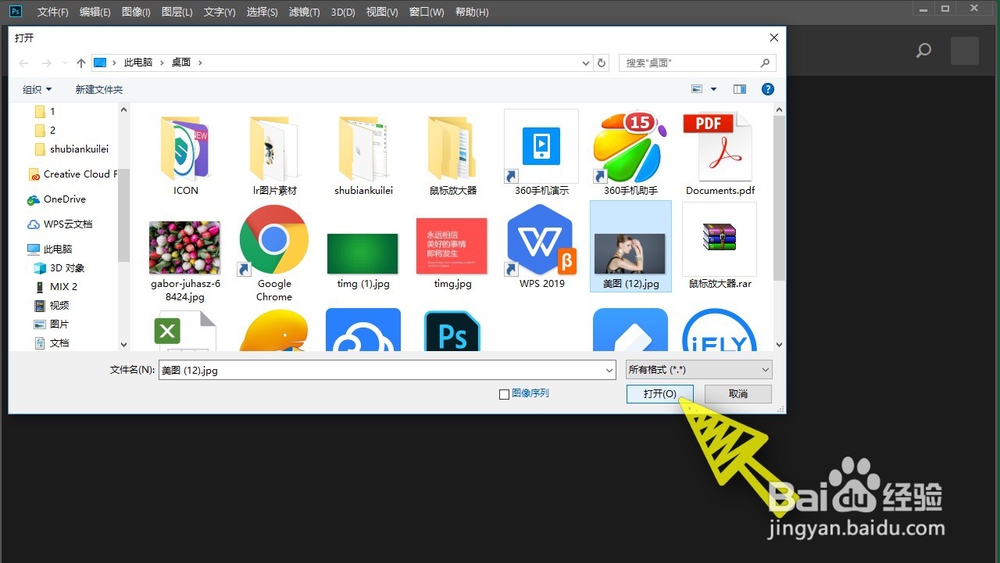
3、在左侧的工具栏中,找到魔棒工具,点击选中,如下图所示,
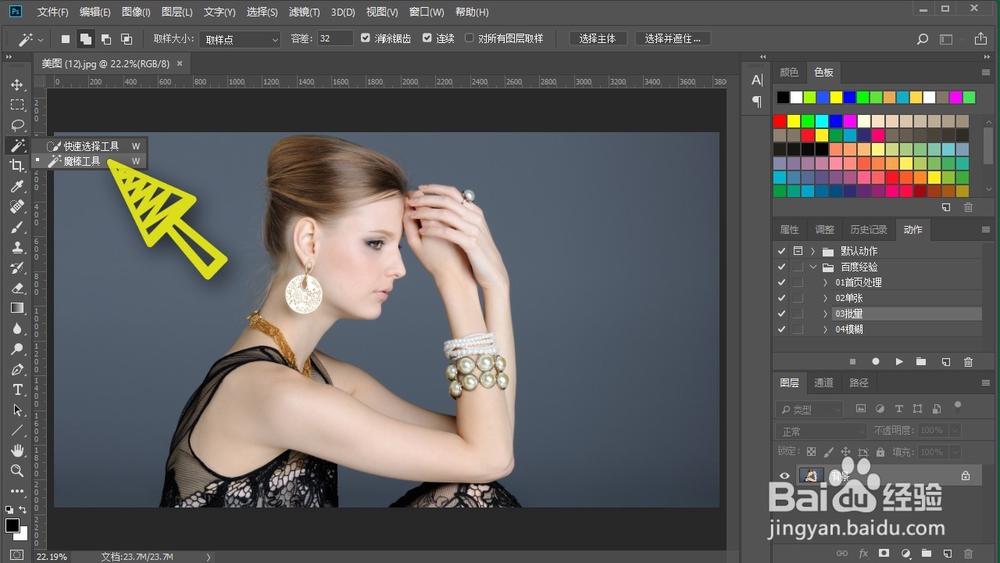
4、在背景区域,点击选中全部的背景区域,如下图所示,
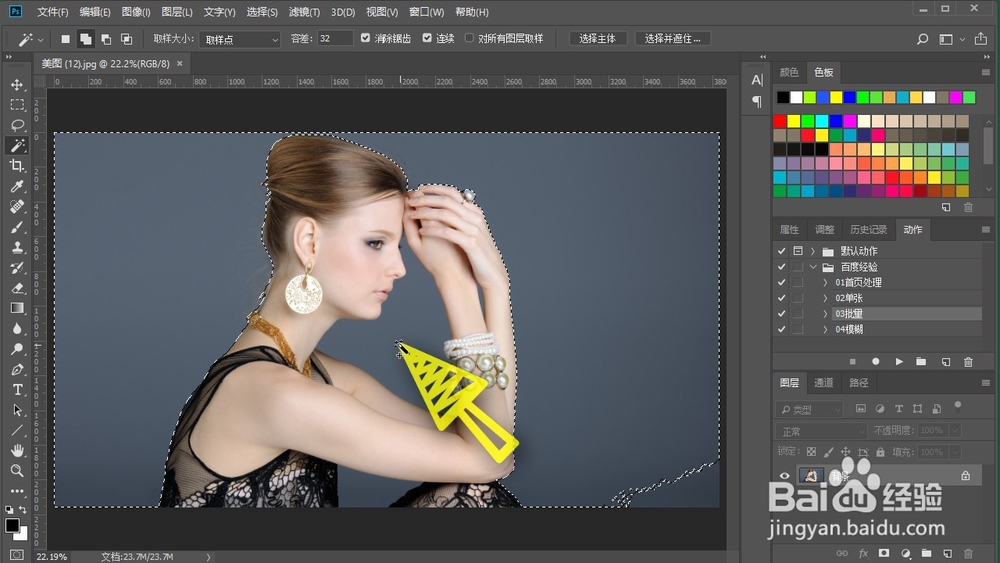
5、然后在上方的选择菜单中,点击反选,如下图所示,
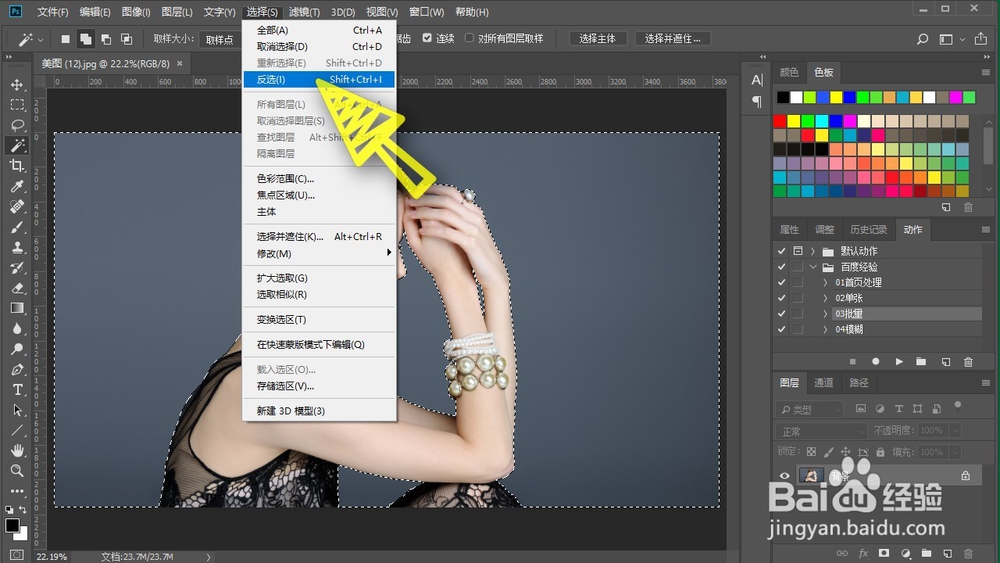
6、人物选择完成之后,点击右上角的选择并遮住,如下图所示,
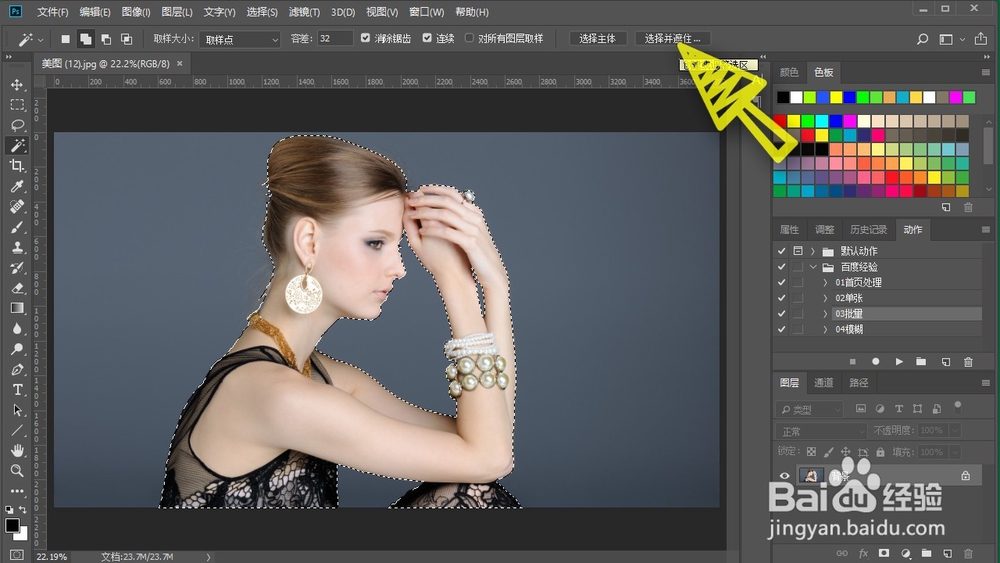
7、在右侧的输出中,选择新建带有图层蒙版的图层,然后点击确定,如下图所示,
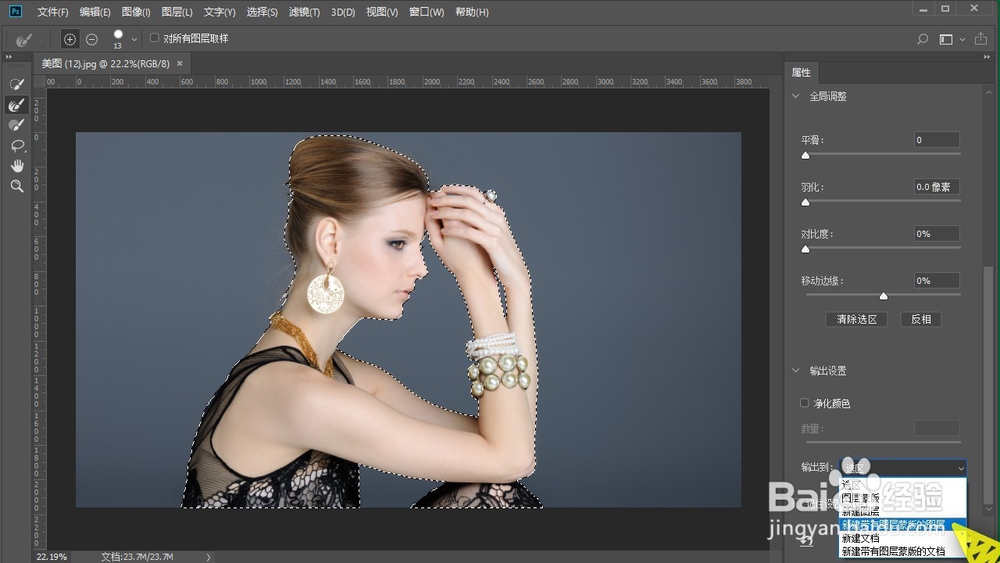
8、最后就可以看到扣取出来的图片了,非常的方便快捷,如下图所示,
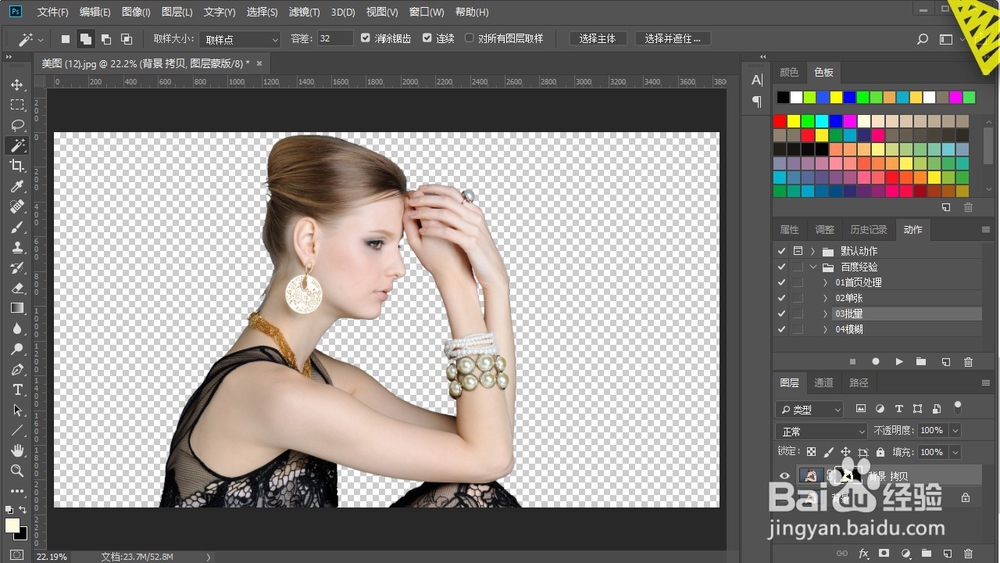
声明:本网站引用、摘录或转载内容仅供网站访问者交流或参考,不代表本站立场,如存在版权或非法内容,请联系站长删除,联系邮箱:site.kefu@qq.com。
阅读量:107
阅读量:112
阅读量:131
阅读量:109
阅读量:83